Per molti anni, Wunderlist è stata una delle app da fare online più popolari e conosciute. È stata fondata da Christian Reber nel 2011, con una versione Pro rilasciata nell'aprile del 2013.
Nel giugno del 2015, Microsoft ha acquisito Wunderlist, un concorrente diretto dell'app da fare di Microsoft nota semplicemente come Microsoft To Do.
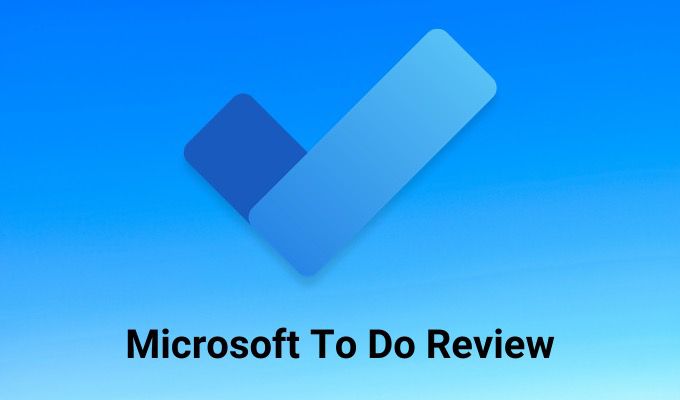
All'epoca, Wunderlist aveva una base di utenti impressionante di 13 milioni di utenti. Questo autore era uno di loro.
The Old Microsoft To Do
Quando Microsoft ha acquisito Wunderlist per la prima volta, l'offerta di Microsoft (To Do) impallidiva in confronto. La maggior parte delle funzionalità più avanzate offerte in Wunderlist Pro non si vedevano da nessuna parte in Microsoft To Do.
Da allora, Microsoft ha lavorato gradualmente per integrare queste funzionalità avanzate in Microsoft To Do, nella speranza che nel momento in cui avrebbero chiuso Wunderlist, tutti i suoi utenti avrebbero migrato volentieri.
Oggi, Microsoft To Do è tutto ciò che Wunderlist è mai stato e altro ancora. In questa recensione di Microsoft To Do, scoprirai tutte le funzionalità dell'app e come utilizzarle.
A Microsoft To Do Review
Quando apri per la prima volta un Microsoft Per fare l'account, l'app non sembrerà niente di speciale, ma una volta che inizi a usarla scoprirai che ci sono funzionalità nascoste ovunque.
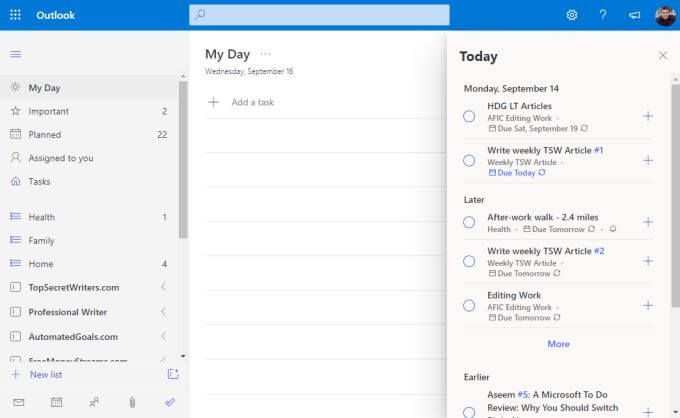
Esploriamo il riquadro di navigazione a sinistra, uno sezione alla volta.
Il pannello centrale è dove verranno elencate le attività ogni volta che selezioni una vista nel pannello di navigazione sinistro. Il lato destro può contenere anche alcuni elementi. Ad esempio, nella visualizzazione La mia giornata, puoi selezionare Ogginella parte superiore destra della finestra per vedere tutte le attività in scadenza o per le quali hai impostato un promemoria , organizzato per data.
La sezione pianificata
Quando selezioni Pianificatonel riquadro di navigazione sinistro, vedrai tutte le attività in scadenza oggi, così come le attività imminenti. È qui che probabilmente trascorrerai la maggior parte del tuo tempo in Microsoft To Do, quindi vale la pena esplorarlo prima.
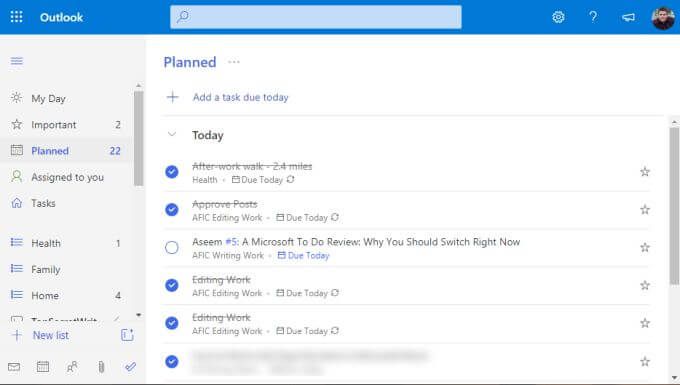
Man mano che organizzi le attività nei loro elenchi individuali (che vedremo di seguito), assegnerai le date di scadenza delle attività e i promemoria. Qualsiasi cosa con una data di scadenza o un promemoria di oggi, verrà visualizzata nella sezione Oggiqui.
La cosa interessante dell'approccio utilizzato in Microsoft To Do è che l'ordine non va rigorosamente giorno per giorno. In realtà segue un po 'un modello GTD (Getting Things Done) "Now, Next, Later".
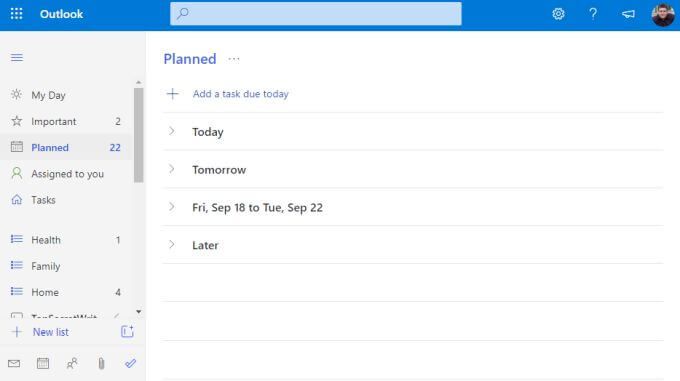
Le sezioni non sono specificatamente denominate in questo modo, ma puoi vedere che il concetto è lo stesso. Ti concentrerai su Oggidurante il tuo lavoro quotidiano. Se hai finito tutto, puoi iniziare da Domanio scegliere una delle attività successive nelle altre due sezioni.
La sezione La mia giornata
A questo punto potresti pensare di utilizzare sempre la sezione Pianificatoe lavorare dall'alto verso il basso.
Ma nel mondo reale, questo non funziona. Soprattutto se hai compiti in scadenza tra un mese da adesso su cui devi lavorare un po 'nel tempo. Questi sono i tipi di attività che potresti aver contrassegnato come Importanteselezionando la stella sul lato destro dell'attività.
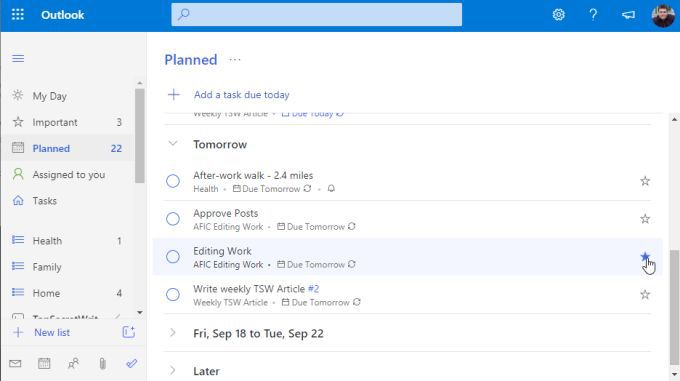
Il punto è che su un programma che funziona per te, magari ogni mattina durante il tuo caffè o ogni sera prima che tu sia pronto per tornare a casa dal lavoro, dai un'occhiata al prossimo elenco di attività che desideri veramente affrontare e aggiungile alla sezione La mia giornata.
Puoi farlo facendo clic con il pulsante destro del mouse sull'attività e selezionando Aggiungi a La mia giornata.
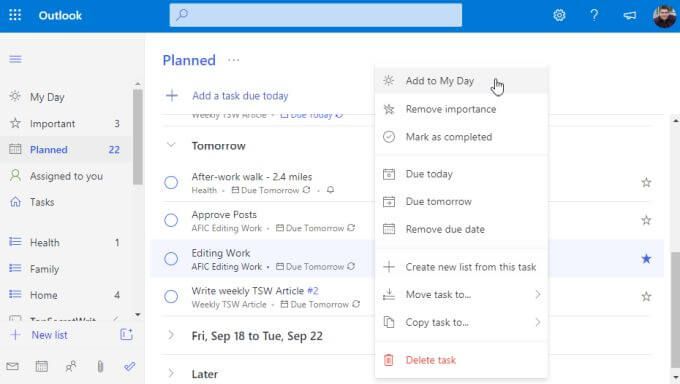
Quindi, quando sei pronto per iniziare a lavorare, seleziona semplicemente La mia giornatae inizia a lavorare sul tuo elenco.
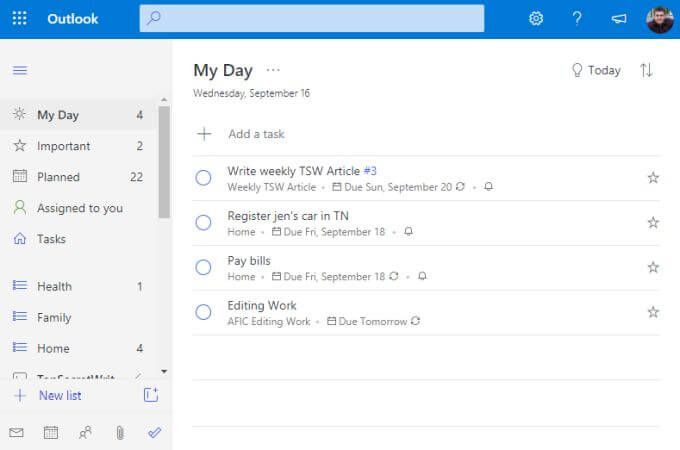
Puoi stare certo che stai lavorando sugli elementi più critici che volevi realizzare.
Creazione di nuovi elenchi e attività
Come si fa ottieni tutti questi elenchi e attività aggiunti in Microsoft ToDo? Gli elenchi sono una raccolta di attività organizzate. Sono un ottimo modo per mantenere le tue attività raggruppate per progetto, azienda, tema o in qualsiasi modo tu voglia organizzarle.
Per creare un nuovo elenco, scorri verso il basso fino alla fine della barra di navigazione a sinistra pannello e seleziona il campo + Nuovo elenco. Digita il nome dell'elenco e premi Invio.
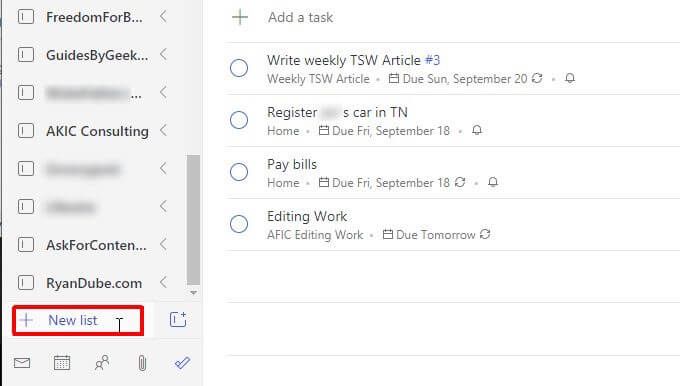
Questo elenco verrà visualizzato nel pannello di navigazione a sinistra con un'icona di elenco blu alla sua sinistra. Ad esempio, di seguito sono visualizzati tre elenchi per Salute, Famigliae Casa.
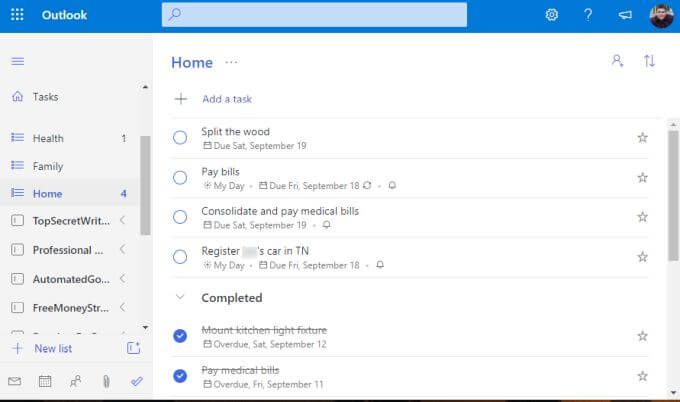
Per creare una nuova attività all'interno di un elenco, seleziona semplicemente il link + Aggiungi un'attivitàe inizia a digitare. Premi Invioquando hai finito.
Per modificare i dettagli dell'attività, seleziona semplicemente l'attività e un nuovo pannello si aprirà sulla destra.
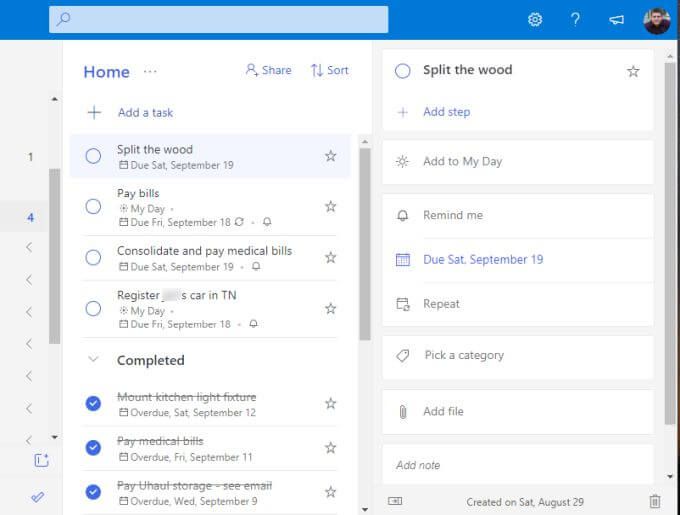
Puoi aggiungere tutti i seguenti dettagli a qualsiasi attività in Microsoft To Do.
A seconda della scadenza o dell'impostazione di promemoria, Microsoft To Do assegnerà automaticamente l'attività a una delle cartelle di pianificazione appropriate nella parte superiore del riquadro di navigazione.
Creazione di gruppi di attività
Una delle funzionalità più potenti di Microsoft To Do è una funzionalità che dovrebbe includere qualsiasi app buona da fare. Si tratta di una cartella o di un gruppo per gli elenchi di attività.
Considera uno scenario in cui stai lanciando una nuova attività secondaria comprando, ristrutturando e rivendendo vecchie case. Per questo tipo di attività avresti bisogno di un elenco di attività per i tuoi acquisti immobiliari, un altro elenco di attività per le tue ristrutturazioni e così via.
Per raggruppare tutti questi elenchi insieme, devi prima creare almeno due di quegli elenchi di attività.
Quindi, seleziona la piccola icona con una casella e un + a destra del campo Nuovo elenco. Questa è l'icona Crea gruppo.
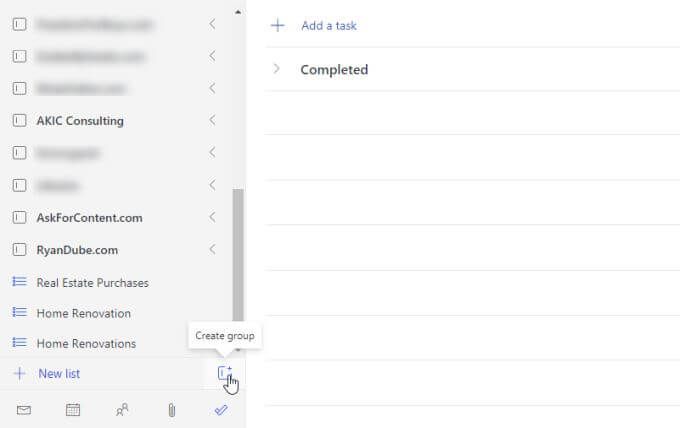
Digita il nome del gruppo e premi Invio. Quindi, fai clic e trascina i due elenchi di attività che hai creato nel gruppo di elenchi di attività. Saprai di averlo trascinato abbastanza lontano quando vedrai apparire un riquadro blu tratteggiato all'interno del gruppo.
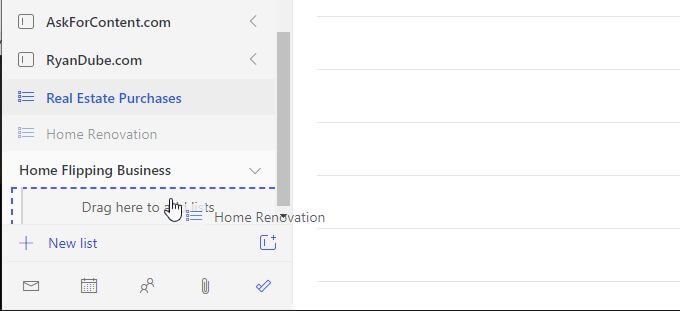
Una volta terminato, vedrai il gruppo con entrambi gli elenchi di attività incluso sotto di esso. Puoi comprimere o aprire questo gruppo ogni volta che vuoi selezionando la freccia a destra del nome del gruppo.
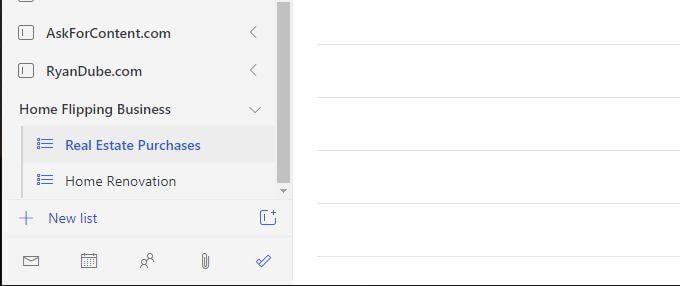
Ora, ogni volta che aggiungi un nuovo elenco di attività, trascinalo in qualsiasi dei tuoi gruppi esistenti per aggiungerlo a quel gruppo.
I gruppi non sono solo un ottimo modo per organizzare tutti gli elenchi di attività, ma sono anche un modo perfetto per mantenere pulito il riquadro di navigazione sinistro. Anche se disponi di centinaia di elenchi, puoi comprimerli tutti in gruppi organizzati in modo che il riquadro di navigazione sinistro non sfugga al controllo.
Dovresti usare Microsoft To Do?
Oggigiorno ci sono molte app online che puoi utilizzare per gestire le tue attività quotidiane. Alcune persone optano per uno qualsiasi dei app popolari con elenchi di cose da fare. Altre persone potrebbero adottare un approccio non tradizionale utilizzando qualcosa di come Trello o Evernote per gestire il proprio tempo.
In tutta onestà, possono volerci anni per prova diversi sistemi prima di trovare quello che fa per te.
Dopo aver testato quasi tutte le app disponibili, possiamo affermare con sicurezza che Microsoft To Do ha tutte le funzionalità importanti che dovresti gestire il tuo tempo nel modo più produttivo ed efficiente possibile.